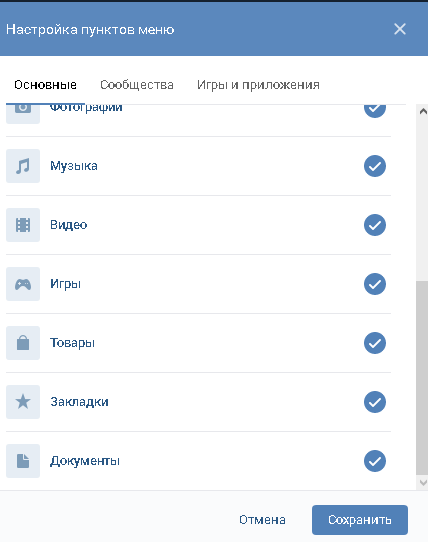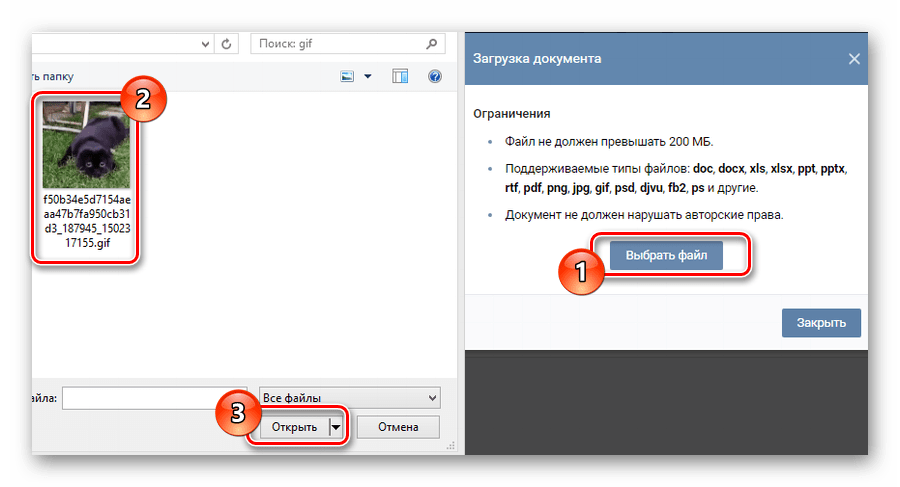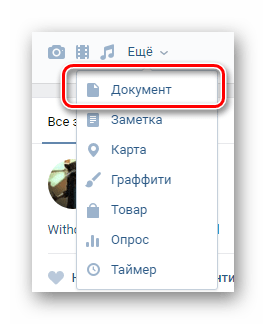Как добавлять гифки вконтакте
Было время, когда гифки или анимированные изображения нельзя было загружать в Вконтакт. И без них он был совсем другим, так как гиф-анимация позволяет показывать всякие смешные и интересные истории, даже мини-фильмы.
Если вы до сих пор не знаете как это делать, то эта статья для вас.
Содержание
Как загрузить гифку в ВК в документы
Сначала нам нужно загрузить гиф анимацию в свои документы.
Для этого перейдем в раздел Документы в меню вашей страницы.
Если этого раздела нет, но нужно его включить.
Чтобы включить пункт меню Документы наведите курсор мыши на любой пункт меню, например, на Моя страница, где-то через секунду слева появится значок в виде шестеренки. Это настройка меню.
Заходим в настройку пунктов меню ВК
Щелкнем по шестеренке и попадем в настройку меню.
Для этого перейдем в настройку пунктов меню, пролистаем вниз до конца и поставим у пункта Документы галочку и нажмем Сохранить.
Настройка пунктов меню
Теперь, когда пункт меню Документы появился, заходим в него и нажимаем Добавить документ, если хотим загрузить гифку с компьютера. Если хотите поискать загруженные gif других пользователей, то напишите любое название в строку поиска. Например «смешные».
Вконтакт предложит вам выбрать понравившуюся гифку из большого списка.
Как только найдете то, что нужно, нажмите плюс в строке с гиф-анимацией и она добавится в ваши документы. Откуда вы сможете вставить ее в сообщение или пост на стене.
Добавляем документы других пользователей в свои документы
Как добавить гифку в ВК в личных сообщениях
В личных сообщениях, чтобы прикрепить гиф, нажимаем на значок скрепки и выбираем тип Документ.
Прикрепляем гиф к сообщению
В документах уже сохранена нужная на гифка, выбираем ее и она появляется в качестве вложения к сообщение. Теперь остается только дописать текст сообщения или сразу отправить его с одной гифкой без текста.
Если поторопились и отправили не ту гифку или не тому человеку не переживайте. Можно удалить сообщение из переписки, так что оно исчезнет из ваших сообщений и у вашего собеседника тоже.
Как загрузить гифку в ВК на стену, чтобы сама запускалась
Саму гифку мы загрузили в документы в первом шаге, поэтому перейдем сразу к размещению ее на стене.
Ставим курсор в поле «Что у вас нового» для создания новой записи на стене.
Нажимаем на кнопку Еще.
В открывшемся окне Документов выбираем нужную гифку, щелкаем по ней и она добавляется к посту в качестве вложения.
Остается только написать текст поста или сразу опубликовать его с гифкой.
Гифка будет запускаться сама в ленте друзей, когда они будут пролистывать ваш пост.
Как видите, ничего сложного в том, что загрузить гифку на стену, чтобы она при этом запускалась сама, нет.
Как загрузить гифку в ВК с телефона
Вряд ли кому-то придет в голову загружать гифку с компьютера на телефон, если проще ее найти через поиск вконтакте.
Поэтому мы будет рассматривать только случай, когда вы ищете гифку вконтакте.
Добавить на мобильном телефоне раздел Документы в меню нельзя, как и загружать документы с карты мобильного телефона, поэтому переходим сразу к сообщениям.
В окне сообщения нажимаем на скрепку и выбираем пункт документы.
Прикрепляем гиф к сообщению на мобильном телефоне
В открывшемся окне в строке поиска набираем какую гифку мы бы хотели найти. Например «ди каприо».
Гиф-анимация прикрепляется к сообщению в качестве вложения. Пока выглядит не как картинка, а как серый прямоугольник. Ничего страшного, после отправки все будет отображаться правильно.
Нажмите на кнопку отправки сообщения. Гифка отправилась.
Если вы не нашли в этой инструкции именно ваш случай — пишите в комментариях, мы обязательно дополним статья.
Долгое время анимированные изображения социальная сеть ВКонтакте не поддерживала. А ведь пользователи часто писали и жаловались даже самому Дурову: мол, когда же? И чудо произошло — ВК поддерживает GIF-анимацию! Разумеется, пользователи сразу же воспользовались возможностью и начали загружать на сайт тысячи гифок. А для тех, кто не знает, как это делать, мы подготовили статью.
Что бы загрузить GIF-файл, вам нужно выбрать раздел «Документы». Вот он в меню:
Если у вас он отсутствует в меню, нажмите «Мои настройки» и на вкладке общее поставьте галочку рядом с пунктом «Документы», после чего он появится в меню.
Заходим в раздел «Документы». Если гифка находится на компьютере, нажмите на кнопку «Добавить документ».
Вам будет предложено загрузить GIF-файл с компьютера.
Вы можете поступить проще. Введите в поиск какое-нибудь слово, например «Прикол», и перед вами появится список уже загруженных гифок другими участниками ВКонтакте.
Вы увидите огромный список гифок. Что бы добавить их в свои документы, нажмите на плюсик.
Теперь о том, как добавить GIF-анимацию на стену или, например, в комментарий в группе. Есть два способа. В первом случай нажмите на кнопку «Прикрепить» и выберите «Документ».
После этого выбираете гифку либо из сохраненных документов, либо используете поиск по всем загруженным гифкам в ВК.
Второй способ чуть проще. Находим гифку, допустим, на просторах интернета. Копируем ссылку на нее, вставляем в окно и ждем, пока она будет загружена на сервер:
Затем нажимаете на кнопку «Отправить». Гифка загружена.
С недавних пор, Вконтакте официально появилась возможность размещать анимацию в постах и комментариях.
Gif анимация – это последовательность из нескольких статичных кадров, а также информацию о таймингах перехода между кадрами. Можно зациклить анимацию и тогда вслед за последним кадром начнётся воспроизведение первого кадра.
Хотя такого рода анимация уже широко используется в социальной сети, в том числе устраиваются всевозможные gif-трэды, но многие пользователи до сих пор не знают, как вставить анимацию вконтакте в свои сообщения и посты. Большинство людей пытаются загружать анимацию как обычные фотографии и как итог они получают статичную картинку с первым кадром анимации.
Короткая и наглядная инструкцию встраивания анимации вконтакте:
- Подбираем/выбираем/создаем анимацию. Можете для первого раза взять один из наших примеров:



- В комментарии или посте выбираем загрузку документа. Указываем путь на своём локальном компьютере к файлу.

- Вуаля. Пост/комментарий с анимацией размещен.

Поздравляем! Теперь Вы умеете размещать анимацию в постах.
Советуем Вам ознакомиться с нашими услгами:
Понравилась статья? Расскажи о ней друзьям:
Как добавить гифку в вк группу. Как добавлять гифки в «ВК»: пошаговая инструкция
GIF — популярный формат графических изображений.
Изначально анимированные изображения в вк не было. Но после многочисленных просьб разработчики вконтакте внедрили поддержку GIF-анимации.
Никто не стал долго ждать и огромное количество пользователей сразу же воспользовались новой возможностью.
В первые же дни на сайт было загружено тысячи гифок. Если вы еще не знаете, как добавить гифку в вк, то сегодняшний выпуск прочитать обязательно стоит.
Инструкция: как добавить гифку в вк
Для того чтобы добавить гифку во вконтакте, не потребуется дополнительных приложений. Все очень просто:
- В первую очередь войдите на свою страницу vk.com и откройте вкладку «Документы».
- Если раздела «Документы» не оказалось в основном меню, тогда кликните по аватарке в правом верхнем углу и в выпадающем списке выберите «Настройки».
- Напротив пункта «Меню сайта» нажмите на ссылку «Настроить отображение пунктов меню»;

- В появившемся окне отметьте галочкой «Документы» и сохраните изменения.

- Перешли в раздел «Документы»! Кликните по кнопке «Добавить документ», если гифка хранится на компьютере;
- В новом окне «Загрузка документа» нажмите «Выбрать файл» и уже в проводнике найдите gif изображение. Также там есть примечание:
Ограничения

- Добавить гифку можно и по-другому. Если у вас на компьютере нет никаких для загрузки. Тогда просто пропишите ключевой запрос в поисковике раздела «Документы». Поиск будет осуществляться сперва среди загруженных личных документов, а ниже вы сможете увидеть документы глобального поиска. Сразу хотелось бы сказать, что отображаются не только гифки, но и текстовые файлы с форматом xls, docx, pdf и другие. Чтобы сузить круг поиска, воспользуйтесь вкладками справа. В нашем случае, выберите «Анимации»;

Тематические выпуски:
Как добавить гифку на стену ВК
Как добавить GIF-анимацию на стену или оставить гифку, например, в комментариях группы.

Второй способ загрузить гифку на сайт вконтакте.

Вот и все! Теперь вы знаете, как добавить гифку вконтакте.
Если хотите, чтобы вашим записям в соцсетях друзья ставили лайки, а не писали к ним гневные комментарии в духе «Баян-баянище», то первым делом вы должны узнать все «злачные» места, где зарождаются мемы и появляется самый виральный контент. В общем, запоминайте сайты и добавляйте в закладки.
- GIPHY — самый популярный ресурс с гифками.
- Reaction GIFs — гифки с эмоциями. Готовые ответы на все случаи жизни.
- Pinterest — не такой узкопрофильный ресурс, но за счёт своих масштабов позволяет найти уйму интересных гифок.
- GIF Bin — гифки на различную тематику с тегами, категориями и удобным просмотром.
- Tumblr — художники, создающие крутые гифки, также любят Tumblr: там можно найти всё, что сейчас в тренде.
- GIFSoup — обновляемая галерея гифок с удобной сортировкой и просмотром.
- Reddit — самые горячие гифки, отобранные лучшими реддиторами со всего мира.
- Replygif — гифки-ответы на любые вопросы.
- GifGifGifGifGif — больше гифок, хороших и разных!
- GIFs.net — анимация всего на свете: от природных явлений до различных предметов одежды, от научных понятий до еды и напитков.
- ReactionGifs — ещё один крутой ресурс с гиф-реакциями.
Как быстро вставить клёвую гифку по теме
Среди ваших друзей наверняка есть человек, который на любое сообщение может ответить крутой гифкой, причём быстрее, чем вы успели бы набрать ответ текстом. Раскрываем секреты, как этого можно добиться.
Браузеры гифок
Mac и Windows
- GIF for Mac () — браузер гифок прямо в строке меню. Быстрее, наверное, уже и не придумаешь.
- GIFs () — ещё браузер-поисковик, с которым все крутые гифки будут у вас на расстоянии клика.
- PopKey (Mac, Windows, Web) — кроссплатформенные приложения с быстрым доступом к каталогу гифок и синхронизацией избранного и всех настроек между девайсами.
- GIF Keyboard (Mac) — браузер гифок прямо в строке меню. Анимацию можно перетаскивать прямо в iMessage и другие чаты. Есть синхронизация с iOS-версией.
iOS и Android
Клавиатуры
- GIF Keyboard ( , Android) — клавиатура для смартфона, целиком и полностью состоящая из гифок.
- PopKey (iOS) — клавиатурная версия браузера по лучшим гифкам с удобным разделением на категории и прямой вставкой.
- GIF Keyboard (Android) — более 20 000 гифок, разделённых на категории, на расстоянии одного тапа.
Расширения и веб
- GoogleGIFS () — расширение для Chrome с гифками прямо в окне поиска.
- GIPHY Chrome Extension (Google Chrome) — расширение, добавляющее интеграцию GIPHY со строкой поиска Chrome, Gmail и другими сервисами Google.
- GIFGIF (Web) — сервис, где собрано огромное количество гифок, выражающих различные эмоции.
- GifMe (Google Chrome, Safari) — с этим каталогом в виде расширения для браузеров нужные гифки будут всегда у вас под рукой. Кроме того, есть мобильные приложения для iOS и Android.
Как сделать гифку самому
В интернете полно клёвых гифок, и великие художники просто берут и воруют их. Но если вы не из таких и вам хочется создать что-то своё, то для этого есть уйма инструментов. Десктопных, мобильных, онлайн — выбирайте, что душа пожелает.
Мы решили отделит
Как сделать gif-анимацию ВКонтакте. Как добавить, загрузить, отправить, прикрепить
Гиф (GIF) – популярный формат хранения изображений. Это один из первых форматов, позволяющих получать анимированные картинки. Специально создан для обмена в сети.Гиф-картинки — легкие, не требуют специального программного обеспечения для загрузки или просмотра и, что для нас самое важное, могут передавать анимированное изображение.
Анимированные картинки, созданные в этом формате, неизменно популярны среди пользователей соцсетей. Эти живые картинки способны вызвать восторг, удивление, смех, улыбку и выделить пользователя среди остальных. Анимационные картинки – короткие мультики, которые создаются с помощью сменяющихся статических картинок.
ГИФ-анимация для ВКонтакте – это тема, широко представленная в самой сети. GIF-картинки для ВКонтакте предлагают многочисленные группы.
GIF-анимация для ВК легка в установке и не требует каких-либо сложных навыков или глубоких знаний. При этом «движущиеся картинки» ВКонтакте выглядят вполне профессионально, и заявляют о вас как о серьезном пользователе. Также стоит отметить, что можно сделать прикольные гифки для ВК самостоятельно.
Как добавить GIF ВКонтакте
Вы можете добавлять гифки в ВК для использования в качестве аватара или на стене, или обмениваться ими с другими пользователями.
Как вставить GIF ВКонтакте для аватара
Для этого зайдите в пункт «Главная страница» и перейдите, в зависимости от того, есть ли у вас уже аватар или нет, к пункту «Поставить фотографию» или «Редактировать».
Необходимые пункты
Потом вы перейдете к выбору файлов для фото:
Диалог загрузки файлов
Кликайте на «Выбрать файл» и качайте любой GIF-файл, который есть на вашем устройстве:
Выбираем файл
Как добавить гифку в Контакт на стену
Для этого в окне нового поста кликните на иконку «Фотография»
Кликаем иконку
и выберите нужный вам объект:
Выбираем нужное расширение файла
После этого нажмите «Отправить»
GIF, и он появится в вашей ленте:Изображение появится в ленте
Как загрузить GIF в Контакт (как прикрепить) в сообщении
Откройте поле сообщения, далее выберите «Фото» и следуйте инструкциям предыдущего пункта:
Опять кликаем по данной иконке
Теперь вы знаете, как вставлять гифки ВКонтакте, и мы переходим к следующему разделу.
Где взять анимации
Прикольные и смешные анимации для ВКонтакте (гифки) можно найти в группах самой социальной сети.
Рассмотрим некоторые группы, которые позволяют загружать такой «контент», чтобы вы потом могли его выложить у себя:
Чтобы сохранить (скачать) изображение, необходимо кликнуть по нему правой клавишей мышки и выбрать необходимый пункт:
Сохраняем файл
Файл сохранится на компьютере, и дальше его можно размещать одним из описанных выше способов.
Если вас не устраивают существующие варианты, то мы расскажем, как делать анимации ВКонтакте самим.
Как сделать GIF-анимацию ВКонтакте
Так как создать анимацию на стену может любой желающий, то и вы можете однажды гордо залить созданную картинку в социальную сеть. Подскажут, как сделать гифку ВКонтакте, различные приложения –
Подробнее, смотрите в видео:
Как загрузить В Контакт анимацию, которую вы сделали самостоятельно
О том, как прикрепить гифку в ВК, мы писали выше (в разделе добавления). Там же можно посмотреть, как отправлять анимации (гифку) ВКонтакте, созданную вами в одной из программ. Порядок размещения файлов в сети не зависит от способа их получения.
Видео:
Автор: Евгений Винокуров
Как добавить гифку в ВК на стену с ПК и телефона: два работающих способа
Здравствуйте дорогие друзья. Сегодня расскажу и наглядно покажу два рабочих способа добавления файла гиф на стену ВКонтакте с компьютера и телефона, причём файл будет воспроизводиться, а не просто висеть статичной картинкой. Всё просто. Приступим.
1. Быстро проверим файл гиф
Мы хотим, чтобы наш файл после публикации на стене проигрывался. Поэтому давайте проверим его. Для этого просто откроем в браузере.
 Открываем .gif в браузере.
Открываем .gif в браузере.Как видим файл воспроизводится. Значит Ок.
Статья в тему будет полезна для новичков, кто еще не знает как добавить запись на стену себе, другу и в группу, с прикреплениями фото, видео, карты и так далее.
2. Способ который не работает
Если возьмем нашу гифку и перетянем на стену, то она загрузится, как самое обычное изображение, и не будет проигрываться.
 Прикрепляем файл, перетягивая его в окно добавления поста на стену Вконтакте.
Прикрепляем файл, перетягивая его в окно добавления поста на стену Вконтакте.Этот способ, как раз и является нерабочим. Видите, на скриншоте, человека можно отметить только на статичном изображении, на гиф и видео, этого сделать нельзя.
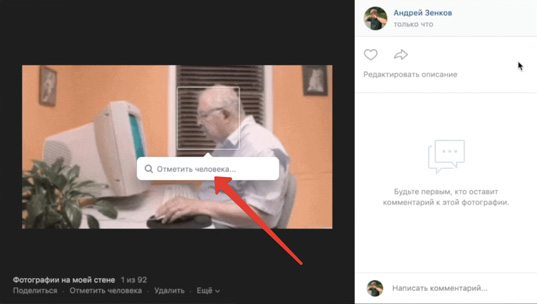 Убеждаемся, что файл гиф отображается статичным изображением.
Убеждаемся, что файл гиф отображается статичным изображением.3. Вставляем Gif файл ссылкой документа
Для того, чтобы наш гиф проигрывался — переходим на вкладку Документы и кликаем Добавить документ.
 На вкладке Документы добавляем нужный файл.
На вкладке Документы добавляем нужный файл.Загружаем подготовленный файл.
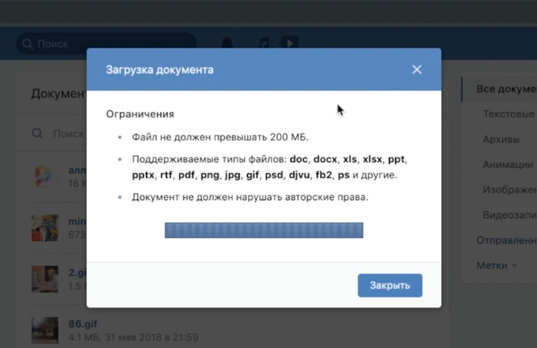 Процесс загрузки.
Процесс загрузки.После загрузки копирую ссылку на загруженный файл.
 Копируем адрес ссылки на файл.
Копируем адрес ссылки на файл.Возвращаюсь на Стену и вставляю ссылку в окно публикации поста. Ссылка автоматически подгружает наш загруженный в документах файл gif. Текст ссылки удаляем, публикуем. Всё работает, файл проигрывается.
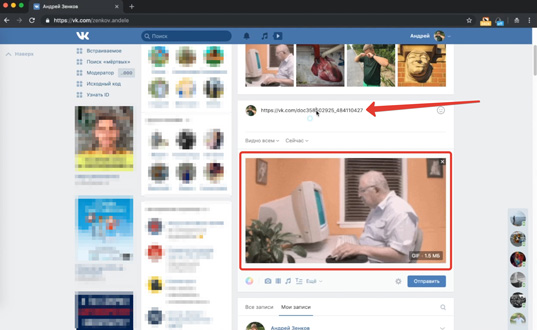 Вставляем ссылку в окно публикации поста.
Вставляем ссылку в окно публикации поста.4. Вставляем прикреплением гифки
Второй способ. После того как мы загрузили наш файл в документы. Возвращаемся на стену Вконтакте и в оформлении поста кликаем Ещё и в выпадающем списке — Документ.
 К посту прикрепляем ранее загруженный документ (.gif).
К посту прикрепляем ранее загруженный документ (.gif).В открывшемся окне, напротив нужного файла, нажимаем Прикрепить.
 Выбираем и жмем Прикрепить.
Выбираем и жмем Прикрепить.Файл прикрепляется к записи на стене в нужном виде. Публикуем и проверяем.
 Проверяем, что файл гиф воспроизводится.
Проверяем, что файл гиф воспроизводится.4.1. Добавляем с телефона
Отдельно замечу, что через телефон всё делается точно также. Я не буду расписывать, что куда нажимать, покажу в картинках.
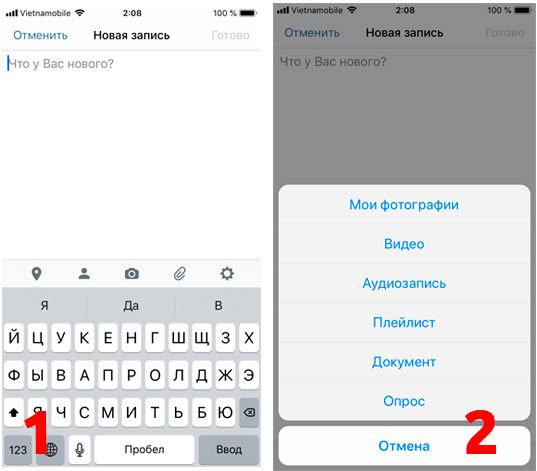 1 — Открываем добавление поста и жмем на скрепку. 2 — Выбираем «Документ».
1 — Открываем добавление поста и жмем на скрепку. 2 — Выбираем «Документ».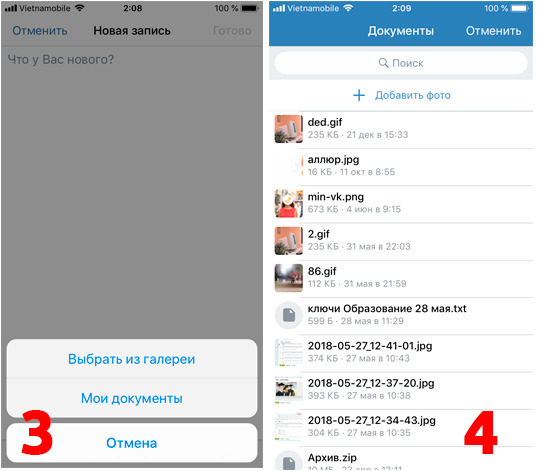 3 — Кликаем «Мои документы». 4 — Выбираем нужный файл gif.
3 — Кликаем «Мои документы». 4 — Выбираем нужный файл gif. 5 — Прикрепляем и публикуем файл. 6 — Проверяем, файл гиф запускается.
5 — Прикрепляем и публикуем файл. 6 — Проверяем, файл гиф запускается.5. Видео-инструкция
Для простоты восприятия и понимания, я записал скринкаст инструкцию. Пользуйтесь и ставьте Лайк.
6. Заключение
Главная цель статьи — наглядно объяснить и показать новичкам, как добавить файл гиф на стену таким образом, чтобы он проигрывался, а также рассказать о способе, который не работает, хотя вроде и является очевидным.
Если вы не знаете как удалить страницу в ВК, читайте по ссылке.
Подписывайтесь на группу Вконтакте и следите за Ютуб-каналом. Пока.
Как добавить гифку ВКонтакте

В социальной сети ВКонтакте буквально каждый пользователь может загружать различные медиафайлы, включая gif изображения, представляющие собой укороченный видеоряд различных направлений.
Как добавлять гифки ВК
Вы можете закачать на сайт VK неограниченное количество анимированных изображений в соответствии с ограничениями ресурса в плане размеров одного файла (до 200 МБ) и наличия авторских прав.
Рекомендуем ознакомиться с другими нашими статьями, посвященными скачиванию и удалению гифок ВКонтакте.
Читайте также:
Как скачать гифку с ВК
Как удалять gif изображения ВК
Способ 1: Добавление ранее загруженной гифки
Данная методика является самой простой, однако требует наличия ранее загруженной на сайт гифки каким-либо пользователем ВК. Для этих целей отлично подойдут изображения, отправленные вам через систему обмена сообщений или картинки, расположенные в тематических сообществах.
- На сайте ВК зайдите на страницу, где имеется gif изображение.
- Наведите курсор мыши на нужную гифку и в правом верхнем углу кликните на значок плюсика со всплывающей подсказкой «Добавить в Документы».
- После этого вы получите уведомление об успешном добавлении изображения в раздел «Документы».
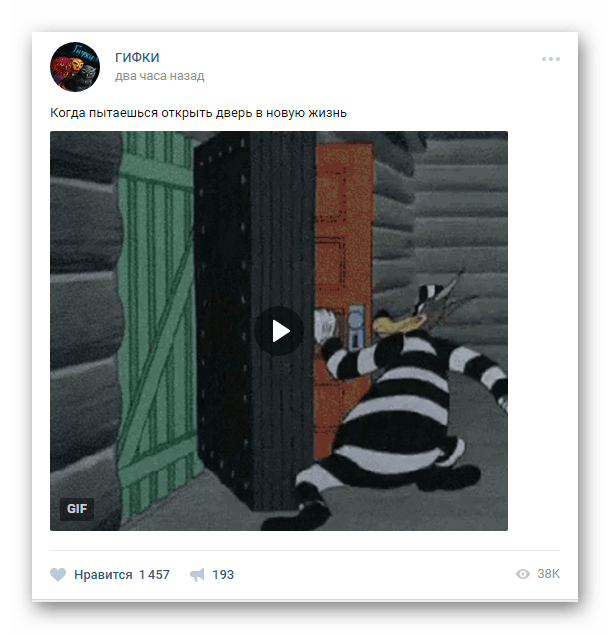
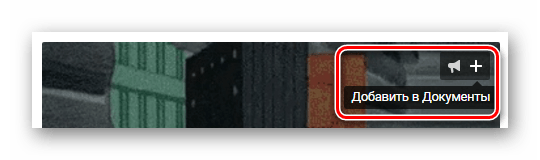

Способ 2: Загрузка гифки в качестве документа
Этот метод является основным способом загрузки анимированных картинок на сайт ВКонтакте, после чего изображения распространяются при помощи всевозможных средств соц. сети.
- Через главное меню сайта перейдите в раздел «Документы».
- Вверху страницы найдите кнопку «Добавить документ» и нажмите на нее.
- Нажмите кнопку «Выбрать файл» и с помощью проводника Виндовс выберите загружаемую анимированную картинку.

Также вы можете перетащить загружаемое изображение в область окна «Загрузка документа».
- Дождитесь окончания процесса загрузки гифки в раздел «Документы».
- Укажите наиболее приемлемое наименование для загруженного gif изображения с помощью поля «Название».
- Установите выделение для определения картинки в одну из четырех доступных категорий.
- При необходимости выставите метки в соответствии с прилагаемой на сайте подсказкой.
- Нажмите кнопку «Сохранить», чтобы завершить процесс добавления изображения.
- Далее гифка появится среди прочих документов, а также попадет под автоматическую сортировку по типу.
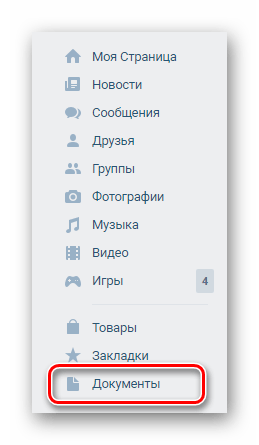
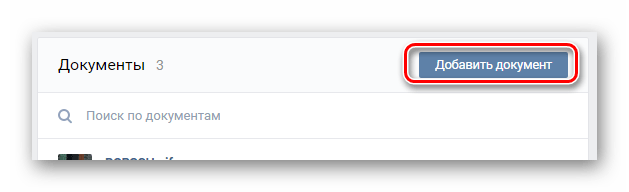

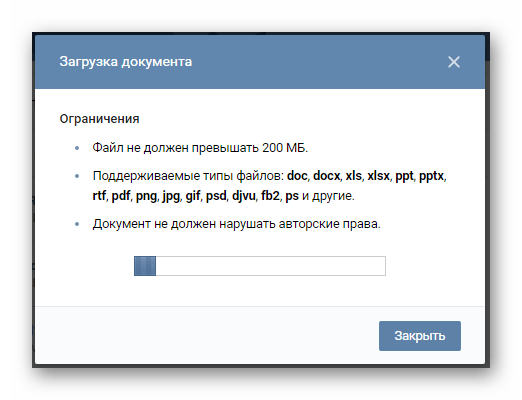
Время закачки может существенно отличаться в зависимости от скорости вашего интернет соединения и размера загружаемого файла.




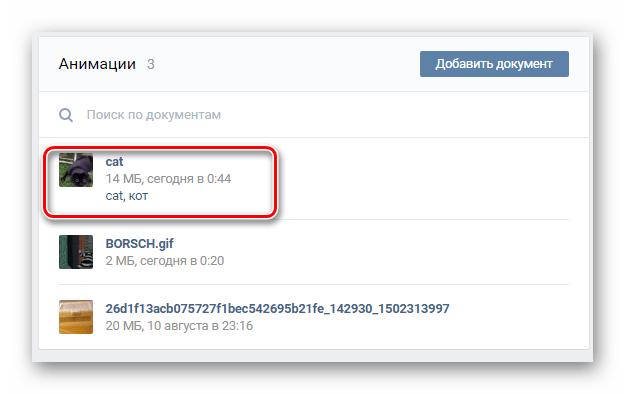
Обратите внимание, что весь описанный процесс полностью применим не только к анимационным изображениям, но и любым другим документам.
Способ 3: Прикрепление гифки к записи
В отличие от предыдущих методов, данный способ является скорее дополнительным и представляет собой процесс использования ранее закачанных gif изображений. Тут же стоит отметить, что вне зависимости от поля, где вы желаете использовать анимированную картинку, процесс ее добавления полностью однотипный.
- Перейдите к полю для создания новой записи.
- Наведите курсор мыши на подпись «Еще» и выберите из списка «Документ».

Заметьте, что в случае с некоторыми другими полями могут отсутствовать видимые подписи, но вместо них будут соответствующие значки.
- В открывшемся окне нажмите кнопку «Загрузить новый файл» и добавьте новое gif изображение, опираясь на второй способ.
- Если картина была ранее загружена, выберите ее из представленного ниже списка документов, при необходимости используя специальное поисковое поле.
- Далее вам остается только опубликовать запись с gif изображением, нажав кнопку «Отправить».
- После выполнения рекомендаций запись с картинкой будет успешно опубликована.

Это может быть как новый диалог в разделе «Сообщения», так и обычная запись на стене ВК.
Читайте также: Как добавлять записи на стену ВК
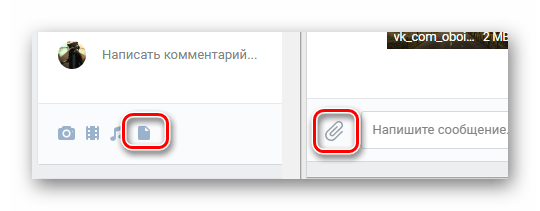
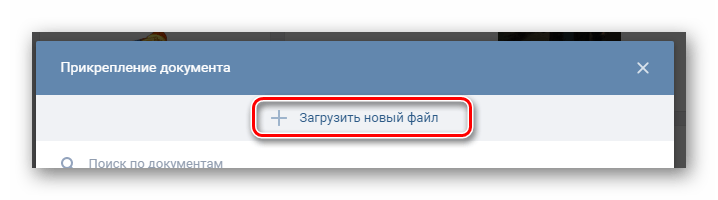


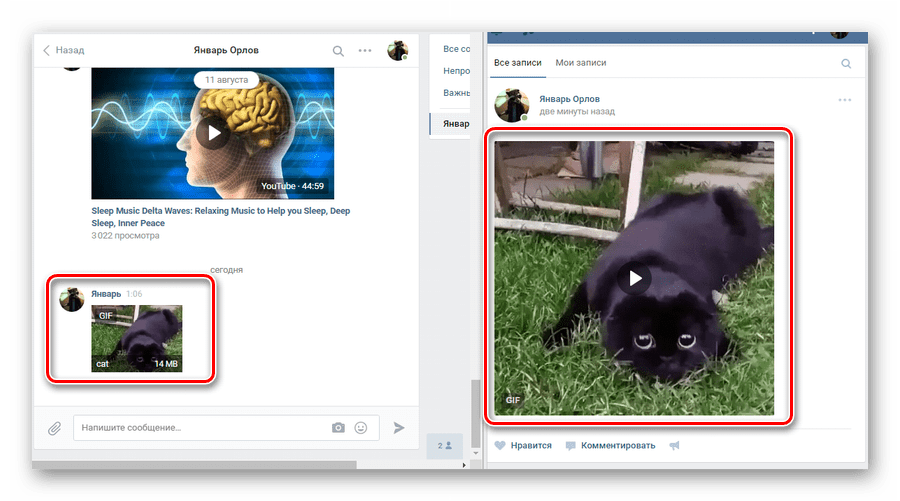
Надеемся, мы помогли вам разобраться с вопросом добавления гифки ВКонтакте. Всего доброго!
 Мы рады, что смогли помочь Вам в решении проблемы.
Мы рады, что смогли помочь Вам в решении проблемы. Опишите, что у вас не получилось.
Наши специалисты постараются ответить максимально быстро.
Опишите, что у вас не получилось.
Наши специалисты постараются ответить максимально быстро.Помогла ли вам эта статья?
ДА НЕТКак вконтакте добавить gif анимацию. Как добавлять гифки в «ВК»: пошаговая инструкция
Жаропонижающие средства для детей назначаются педиатром. Но бывают ситуации неотложной помощи при лихорадке, когда ребенку нужно дать лекарство немедленно. Тогда родители берут на себя ответственность и применяют жаропонижающие препараты. Что разрешено давать детям грудного возраста? Чем можно сбить температуру у детей постарше? Какие лекарства самые безопасные?
Статья описывает, что такое гивка и как ее использовать Вконтакте.
Навигация
Изображения различного характера от простых фотографий и демотиваторов до анимации и просто рисунков давно завоевали свою популярность в Интернете среди пользователей. Не малый интерес представляет собой и изображения в формате GIF или «гифки ». В этой статье мы подробно рассмотрим, что такое гифка , как ею пользоваться и как применять в социальной сети «Вконтакте ».
Что такое гифка?
Расширение «.GIF » (указывается в конце названия файла) является форматом для обмена графическими изображениями. Получаемые картинки в таком формате способны безопасно храниться, не теряя качество и насчитывая до 256 различных цветов. Можно, конечно, добиться и большего количества цветовых оттенков для анимации при необходимости.
Расширение «.GIF » работает со стандартной палитрой цветов, картинки сохраняются построчно, многие GIF файлы или гифки способны хорошо сжиматься, не утратив при этом чёткости изображения. Вскоре после своего создания, гифки были усовершенствованы, стали динамичными и могут иметь прозрачные участки.
Объясним более доступно для простых современных пользователей Интернета, что такое гифка , и чем она может быть полезна.
То есть, анимированная гифка является изображением, которое, в свою очередь, состоит из нескольких изображений/фотографий/кадров, расположенных в определённом порядке. Каждое из этих изображений запрограммированно на определённую частоту вывода на экран, благодаря чему происходит смена одного кадра другим и, как правило, по окончании такого показа процесс запускается снова и снова по кругу. В итоге, мы видим движение на картинке, как это и происходит при прокрутке киноплёнки.
Готовая гифка с подвижной картинкой (59 кадров)
В качестве цвета палитры можно отметить прозрачный. Это позволяет браузерам («Мозилла », «Гугл Хром », «Опера » и т.д.) показывать фон сквозь прозрачные участки.
Где используются гифки?
В добавок к сказанному, стоит указать, что изображения в формате «.GIF » являются файлами минимальных размеров и их возможно использовать в соответствующих случаях. Например, в Интернете – поскольку во Всемирной Сети особенно цениться скорость загрузок страниц в браузерах, гифки , как картинки, применяются благодаря своему небольшому весу.
Гифки широко распространены среди веб-дизайнеров, которые при помощи в том числе GIF файлов оформляют те или иные сайты. Гифки также необходимы при передачи маленьких картинок, содержащих изображения и тексты. Если вы замечали на каком-либо сайте, например, красивые кнопки, то это и есть гифки .
Но GIF файлы не могут выступать в качестве фотографий, для чего уже применяются файлы формата JPEG (JPG ) с неограниченным количеством цветов.
Как использовать гифки в социальной сети «Вконтакте»?

Гифки , они же анимированные изображения, можно увидеть в социальной сети «Вконтакте » — это подвижные картинки, которые часто вывешиваются пользователями. Узнав, что такое гифка , теперь мы обсудим, как следует вывешивать файлы такого формата на страницах «Вконтакте ». Это делается предельно просто.
Для начала выбираем
Как загрузить гифку в ВК на стену
Анимированные изображения завоевали свою популярность благодаря широкой поддержке формата «gif», малому весу файла и большей информативности, по сравнению со статичной картинкой. Пользователи социальной сети часто используют эти изображения, чтобы повеселить, поздравить или удивить собеседника. Рассмотрим, как загрузить гифку в ВК на стену или переслать личным сообщением.
Загрузка анимированной картинки в соцсеть
Чтобы добавить gif-документ на сайт для его дальнейшего использования в сообщениях и создании записей на стене необходимо:
- Войти в свою учетную запись.
- Нажать на ссылку «Документы» в меню слева. Если такой пункт отсутствует, следует посетить настройки и в разделе «Общее» настроить его отображение.

- На новой странице кликнуть по кнопке «Добавить документ».

- Во всплывающем окне будет указано ограничение на загружаемый документ (200 мб), а также перечислены форматы, которые могут быть добавлены на сервера соцсети. Жмем «Выбрать файл».

- Откроется окно проводника, где нужно перейти в папку хранения гифки и дважды кликнуть по ней левой кнопкой мыши.
- Дождаться окончания загрузки. При необходимости изменить название файла. Ниже можно выбрать категорию документа: если поставить «Личный», то он не будет виден через поиск. Также для упрощения нахождения анимированного изображения в дальнейшем рекомендуется добавить метку (например, гифы).
- Нажать «Сохранить».
Прикрепление на стену
Чтобы прикрепить gif-документ на свою стену следует:
- Открыть профиль.
- Кликнуть на поле «Что у вас нового?».
- Навести курсор на строку «Еще», выбрать «Документ».
- Отыскать загруженную ранее гифку и кликнуть по ней.
- По желанию добавить текст и нажать «Отправить».

Отправка в личном сообщении
Для диалогов существует два метода прикрепления анимированного изображения. Первый практически идентичен добавлению на стену:
- Навести курсор на скрепку.
- Выбрать пункт «Документ».
- Найти и кликнуть на gif-изображение.
- Нажать самолетик для отправки собеседнику.

Второй способ более быстрый и не требует предварительной загрузки гифки в раздел «Документы». Для его выполнения необходимо:
- Уменьшить окно браузера.
- Открыть папку с gif-документом.
- Зажать файл левой кнопкой мыши и перетащить на открытый в браузере диалог. Отпускать клавишу следует тогда, когда файл окажется в верхней части окна, иначе он загрузится как статическая картинка.
Справка. Последний метод работает только в отношении личных сообщений.
Предоставленная в статье инструкция позволит разобраться с загрузкой и отправкой анимированных изображений ВКонтакте. Функция доступна всем пользователям и не требует особых навыков.
 « Предыдущая запись
« Предыдущая запись  Следующая запись »
Следующая запись »